Connecter Data Factory à Microsoft Purview
S’APPLIQUE À :  Azure Data Factory
Azure Data Factory  Azure Synapse Analytics
Azure Synapse Analytics
Conseil
Essayez Data Factory dans Microsoft Fabric, une solution d’analyse tout-en-un pour les entreprises. Microsoft Fabric couvre tous les aspects, du déplacement des données à la science des données, en passant par l’analyse en temps réel, l’aide à la décision et la création de rapports. Découvrez comment démarrer un nouvel essai gratuitement !
Microsoft Purview est un service unifié de gouvernance des données qui vous aide à gérer et à régir vos données locales, multiclouds et SaaS (software-as-a-service). Vous pouvez connecter votre Data Factory à Microsoft Purview. Cette connexion vous permet d’utiliser Microsoft Purview pour capturer les données de traçabilité, ainsi que découvrir et explorer les ressources Microsoft Purview.
Connecter Data Factory à Microsoft Purview
Vous pouvez connecter Data Factory à Microsoft Purview de deux façons :
- Se connecter au compte Microsoft Purview dans Data Factory : les utilisateurs peuvent lancer des recherches dans le Catalogue de données Microsoft Purview ou le parcourir pour trouver les sources de données inscrites dans Microsoft Purview sans quitter Data Factory.
- Inscrire Data Factory dans Microsoft Purview : permet à Microsoft Purview de suivre la traçabilité des données et d’ingérer des sources de données à partir d’Azure Data Factory.
Se connecter au compte Microsoft Purview dans Data Factory
Vous devez détenir le rôle de Propriétaire ou de Contributeur dans votre fabrique de données pour vous connecter à un compte Microsoft Purview. Votre fabrique de données doit activer l’identité managée affectée par le système.
Pour établir la connexion sur l’interface utilisateur de création de Data Factory :
Dans l’IU de création ADF, accédez à Gestion ->Microsoft Purview, et sélectionnerConnexion à un compte Microsoft Purview.
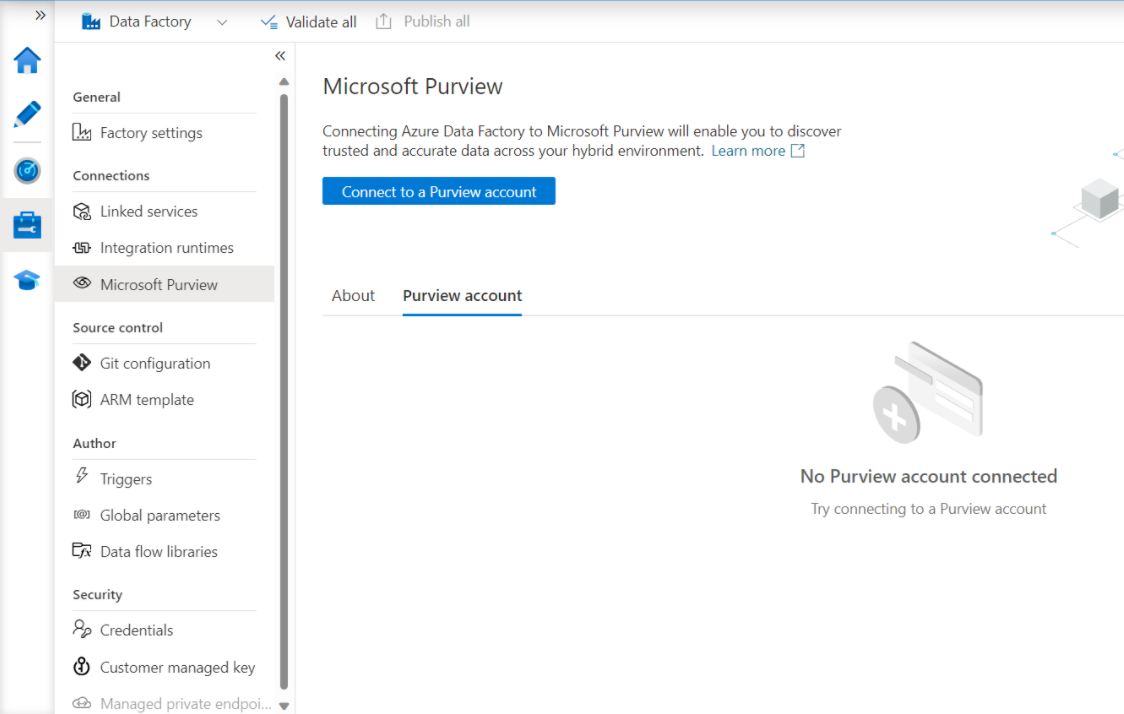
Choisissez A partir de l’abonnement Azure ou Entrer manuellement. Depuis un abonnement Azure, vous pouvez sélectionner le compte auquel vous avez accès.
Une fois connecté, vous pouvez voir le nom du compte Microsoft Purview sous l’onglet Compte Microsoft Purview.
Si votre compte Microsoft Purview est protégé par un pare-feu, créez les points de terminaison privés managés pour Microsoft Purview. En savoir plus sur la façon de permettre à Data Factory d'accéder à un compte sécurisé Microsoft Purview. Vous pouvez le faire lors de la connexion initiale, ou modifier une connexion existante ultérieurement.
Les informations de connexion de Microsoft Purview sont stockées dans la ressource de la fabrique de données, comme ci-dessous. Pour établir la connexion de manière programmatique, vous pouvez mettre à jour la fabrique de données et ajouter les paramètres purviewConfiguration. Lorsque vous voulez pousser le lignage à partir des activités SSIS, ajouter également une catalogUribalise supplémentaire.
{
"name": "ContosoDataFactory",
"type": "Microsoft.DataFactory/factories",
"location": "<region>",
"properties": {
...
"purviewConfiguration": {
"purviewResourceId": "/subscriptions/<subscriptionId>/resourceGroups/<resourceGroupname>/providers/Microsoft.Purview/accounts/<PurviewAccountName>"
}
},
...
"identity": {...},
"tags": {
"catalogUri": "<PurviewAccountName>.purview.azure.com/catalog //Note: used for SSIS lineage only"
}
}
Inscrire Data Factory dans Microsoft Purview
Pour savoir comment inscrire Data Factory dans Microsoft Purview, consultez Guide pratique pour connecter Azure Data Factory et Microsoft Purview.
Configurer l’authentification
L’identité managée de la fabrique de données est utilisée pour authentifier les opérations push de traçabilité de la fabrique de données vers Microsoft Purview.
Accordez à l’identité managée de la fabrique de données le rôle Curateur de données sur votre collection racine Microsoft Purview. En savoir plus sur le Contrôle d’accès dans Microsoft Purview et comment Ajouter des rôles et restreindre l’accès par le biais de regroupements.
Lors de la connexion de la fabrique de données à Microsoft Purview sur l’interface utilisateur de création, ADF tente d’ajouter automatiquement une telle attribution de rôle. Si vous détenez le rôle Administrateur de collection sur la collection racine Microsoft Purview et que vous avez accès au compte Microsoft Purview à partir de votre réseau, cette opération s’effectue avec succès.
Analyse de la connexion de Microsoft Purview
Une fois que vous avez connecté l'usine de données à un compte Superviser la connexion de Microsoft Purview Purview, vous voyez la page suivante avec des détails sur les capacités d'intégration activées.
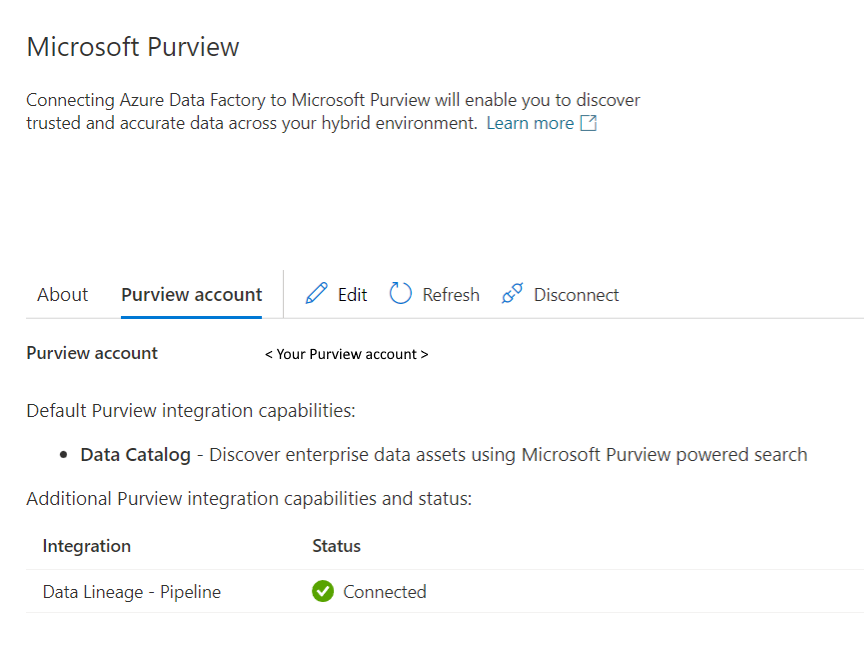
Pour le lignage des données-pipeline, vous pouvez voir l’état suivant :
Connecté : la fabrique de données est connectée au compte Microsoft Purview. Notez que cela indique que l'usine de données est associée à un compte Microsoft Purview et qu'elle a la permission d'y pousser la lignée. Si votre compte Microsoft Purview est protégé par un pare-feu, vous devez également vous assurer que le runtime d'intégration utilisé pour exécuter les activités et effectuer la traçabilité push peut atteindre le compte Microsoft Purview. En savoir plus sur Accéder à un compte Microsoft Purview sécurisé à partir d'Azure Data Factory.
Déconnecté : L'usine de données ne peut pas pousser le lignage vers Microsoft Purview car le rôle de curateur de données Microsoft Purview n'est pas accordé à l'identité gérée de l'usine de données. Pour résoudre ce problème, accédez à votre compte Microsoft Purview pour vérifier l'attribution des rôles, et accordez manuellement le rôle si nécessaire. Pour plus d’informations, consultez la section configurer l’authentification .
Inconnu: Data Factory ne peut pas vérifier l’état. Les raisons possibles sont :
- Impossible d'atteindre le compte Microsoft Purview depuis votre réseau actuel car le compte est protégé par un pare-feu. Vous pouvez lancer l’interface de chargement automatique à partir d’un réseau privé qui dispose d’une connectivité à votre compte Microsoft Purview à la place.
- Vous n'avez pas le droit de vérifier les affectations de rôles sur le compte Microsoft Purview. Vous pouvez contacter l'administrateur du compte Microsoft Purview pour qu'il vérifie l'attribution des rôles pour vous. Pour en savoir plus sur le rôle Microsoft Purview nécessaire, consultez la section Configuration de l'authentification.
Rapporter les données de traçabilité à Microsoft Purview
Une fois que vous avez connecté la fabrique de données à un compte Microsoft Purview, lorsque vous exécutez des pipelines, Data Factory envoie les informations de traçabilité au compte Microsoft Purview. Pour plus d’informations sur les fonctionnalités prises en charge, consultez Activités Azure Data Factory prises en charge. Pour une procédure pas à pas de bout en bout, reportez-vous au Didacticiel : transmettre les données de traçabilité Data Factory à Microsoft Purview.
Découvrir et explorer des données avec Microsoft Purview
Une fois que vous avez connecté la fabrique de données à un compte Microsoft Purview, vous pouvez utiliser la barre de recherche située en haut au centre de l’IU de création Data Factory pour rechercher des données et effectuer des actions. En savoir plus sur Découvrir et explorer des données dans ADF avec Microsoft Purview
Contenu connexe
Tutoriel :Envoyer les données de traçabilité Data Factory à Microsoft Purview
Découvrir et explorer les données dans ADF à l'aide de Microsoft Purview